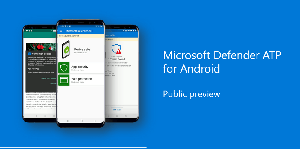Kaip prisijungti prie „Windows“ programų peržiūros programos
„Microsoft“ pradėjo naują programą, kuri leis vartotojams išbandyti atskirų „Store“ programų išankstines versijas. Ši nauja programa visiškai nepriklauso nuo „Windows Insider“ programos. Šiandien pamatysime, kaip prisijungti arba išeiti iš „Windows“ programų peržiūros programos, skirtos „Windows 10“ parduotuvės programoms.
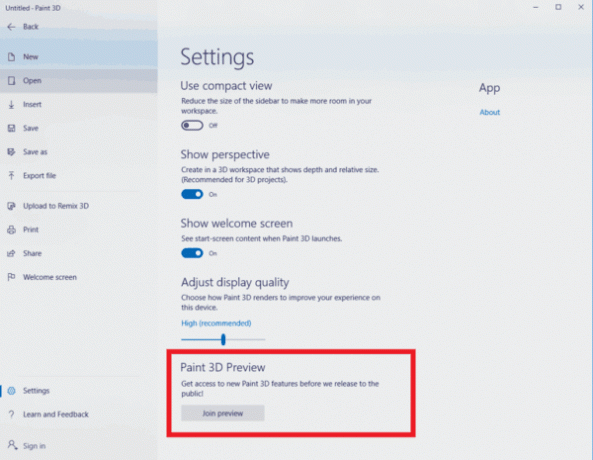
Prisijungęs prie programos, vartotojas galės išbandyti naujausias integruotų programėlių versijas, pvz Fotoaparatas, Nuotraukos, Žadintuvas ir laikrodis, Paštasir kt. Šiuo metu programoje esančių programų sąrašas atrodo taip:
Skelbimas
- Atsiliepimų centras
- „Microsoft“ nuotraukos
- Lipnūs lapeliai
- Microsoft patarimai
- Dažyti 3D
- „Windows“ žadintuvai ir laikrodis
- Windows skaičiuotuvas
- „Windows“ fotoaparatas
- „Windows Mixed Reality Viewer“.
- „Windows“ balso įrašymo įrenginys
Oficialiame pranešime teigiama, kad.
Palengviname naujausių programų naujinimų išbandymą naudodami „Insider Preview“ versijas su naujais
„Windows“ programų peržiūros programa. Išgirdome atsiliepimų iš „Windows Insiders“, kad norint gauti naujausią programą reikia pasirinkti „Skip Ahead“. atnaujinimai nebuvo idealūs, nes tam reikėjo, kad „Insiders“ taip pat būtų itin ankstyvose ir kartais nestabilios versijose. OS. Viešai neatskleista informacija mums pasakė, kad nori išbandyti naujausius programos naujinimus, bet naudotis naujausiomis „Insider Preview“ versijomis iš „Fast“, „Slow“ ir „Release Preview“ žiedų. Dabar naudodami „Windows“ programų peržiūros programą „Insiders“ bet kuriame žiede gali pasirinkti peržiūrėti atskiras programas.
Norėdami prisijungti prie „Windows App Preview“ programos, atlikite šiuos veiksmus.
- Atidarykite programą, kuriai norite prisijungti prie viešai neatskleistos peržiūros programos. Pavyzdžiui, tai gali būti „Feedback Hub“ programa.
- Atidarykite programos puslapį „Nustatymai“ arba „Apie“.
- Spustelėkite ant Prisijunkite prie peržiūros mygtuką.
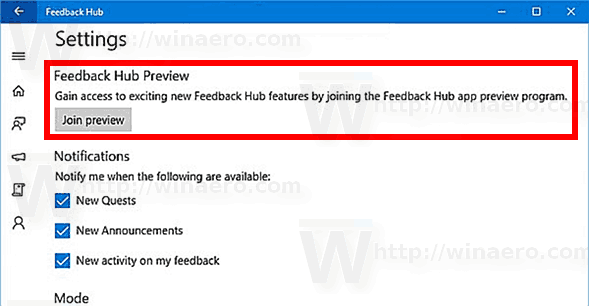
- Tada įjunkite parinktį Peržiūrėjau išsamią „Feedback Hub“ peržiūros programos informaciją ir spustelėkite Prisijunk dabar mygtuką.

Su tavimi baigta. Ekrane pasirodys patvirtinimo langelis.
Pastaba: jei buvo pasiektas tos programos peržiūros limitas, spustelėję mygtuką gausite pranešimą, o atsidarius daugiau laiko tarpsnių galėsite prisijungti prie peržiūros.
Jei apsigalvosite, galite bet kada išeiti iš peržiūros programos.
Išeikite iš programos peržiūros programos
- Atidarykite norimą programą.
- Eikite į jo nustatymus arba puslapį Apie.
- Spustelėkite ant Palikite peržiūrą mygtuką.

- Spustelėkite ant Palikite peržiūrą mygtuką kitame dialogo lange, kad patvirtintumėte operaciją.
Ši nauja programų peržiūros programa leis „Fast Ring Insiders“ gauti prieigą prie naujausių „Store“ programų versijų, kurios anksčiau buvo pasiekiamos tik „Skip Ahead“ žiede.
Pastaba: jei esate „Skip Ahead“ viešai neatskleista informacija, jums nereikia prisijungti prie naujos programos. Jau gausite naujausias programų versijas.